7 manieren om Xbox-fout 0x800701e7 op te lossen
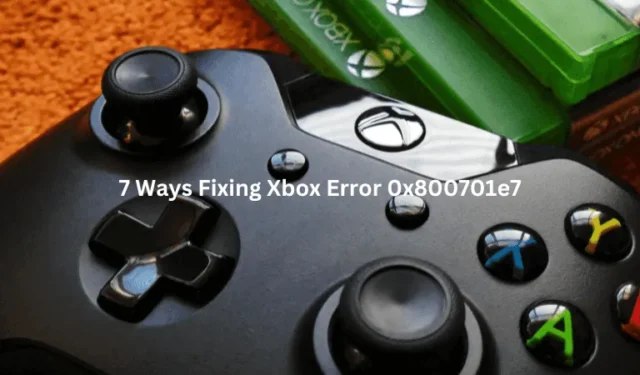
Als je hier bent, moet je worstelen met een foutcode 0x800701e7 tijdens het updaten van je console of het starten van games op Xbox One. Maak je geen zorgen, want hier in deze blogpost zullen we je door zeven eenvoudige en effectieve oplossingen leiden om de fout op te lossen.
Bovendien zullen we ook de mogelijke redenen bespreken die deze foutcode in de eerste plaats zouden kunnen veroorzaken. Aan het einde van deze handleiding kun je weer genieten van je game-ervaring op Xbox One.
Wat is Xbox-fout 0x800701e7 en wat veroorzaakt het?
Er zijn verschillende redenen waarom een fout 0x800701e7 kan optreden op uw Xbox-console. Sommige hiervan hebben een onstabiele internetverbinding, corruptie binnen uw Microsoft-profiel of opgebouwde caches erin.
Afgezien hiervan kan het updaten of spelen van sommige buggy-games op Xbox ook resulteren in de foutcode. Overweeg om je games offline bij te werken of de game te verwijderen/opnieuw te installeren. Als geen van deze oplossingen werkt, moet u een fabrieksreset uitvoeren op uw gameconsole.
Hoe Xbox-fout 0x800701e7 op te lossen
Als u een foutmelding krijgt met de fout 0x800701e7, raden we u aan de onderstaande oplossingen een voor een te volgen. Zorg ervoor dat u de oplossingen in de juiste volgorde probeert, beginnend bij de eenvoudigste, en werk zo nodig omhoog.
1. Controleer uw netwerkverbinding
De meest voorkomende reden waarom deze foutcode 0x800701E7 verschijnt, is een onstabiele internetverbinding. Om dit te controleren of op te lossen, moet u naar Profiel & Systeem > Instellingen > Algemeen gaan en Netwerkinstellingen selecteren .
Zodra u daar bent, klikt u op Netwerkverbinding testen en volgt u de instructies op het scherm. Als u op deze manier doorgaat, zorgt u ervoor dat uw apparaat verbonden blijft met een stabiele internetverbinding.
2. Schakel uw console uit en weer in
Als uw netwerkverbinding in orde is, maar de fout blijft bestaan, kan dit te wijten zijn aan een aantal interne problemen. Nou, je zou moeten proberen een stroomcyclus op je gameconsole uit te voeren en te controleren of het probleem op deze manier wordt opgelost.
Nadat je je Xbox hebt uitgeschakeld, koppel je hem los van de voedingsbron, wacht je even, sluit je hem weer aan en zet je hem weer aan. Door deze eenvoudige oplossing te volgen, worden vaak verschillende foutcodes en problemen in Xbox opgelost.
3. Meld u af en vervolgens weer aan bij uw Microsoft-profiel
De fout 0x800701E7 kan ook een direct gevolg zijn van iets dat misgaat met uw Microsoft-profiel. Als dat het geval is, kan deze foutcode worden opgelost door uit te loggen en vervolgens weer aan te melden bij uw Microsoft-account.
Ga hiervoor naar Profiel en systeem > Instellingen > Account en selecteer Accounts verwijderen . Nadat uw Microsoft-account met succes is verwijderd, kunt u uw Microsoft-profiel opnieuw toevoegen en daarna controleren of het probleem is opgelost.
4. Verwijder de persistente cache
De aanwezigheid van corrupte caches in de gameconsole kan soms ook resulteren in een foutcode 0x800701E7. Om dit op te lossen, moet men dergelijke caches verwijderen die voorkomen dat het systeem wordt bijgewerkt.
Ga naar Instellingen > Apparaat en verbindingen > Blu-Ray en selecteer Permanente opslag . Zoek en klik vervolgens op Persistente opslag wissen. Wacht enige tijd terwijl de verzamelde caches worden verwijderd. Nadat dit voorbij is, moet u uw console opnieuw opstarten en controleren of dit probleem hiermee is opgelost.
5. Voer een offline systeemupdate uit
Verschillende gebruikers meldden dat ze deze foutcode hadden opgelost nadat ze hun gameconsole offline hadden bijgewerkt. Als je nog steeds worstelt met dezelfde foutcode, namelijk 0x800701E7, overweeg dan om je console offline bij te werken.
Hopelijk helpt deze oplossing u eventuele problemen te omzeilen die optreden bij het online installeren van updates.
6. Installeer het problematische spel opnieuw
Er is een mogelijkheid dat de game die u probeert bij te werken of waarmee u probeert te spelen, zelf corrupt is. Als je deze foutcode tegenkomt tijdens het spelen van een bepaalde game, kun je proberen die specifieke game te verwijderen en opnieuw te installeren en te controleren of dit het probleem oplost.
Om dit te doen, moet u eerst uw gamebibliotheek openen, de defecte gametoepassing selecteren en op Verwijderen klikken . Volg de instructies op het scherm om het problematische spel succesvol te verwijderen. Start uw gameconsole opnieuw op en wanneer deze opnieuw wordt opgestart, downloadt u de niet-geïnstalleerde game opnieuw die eerder problemen veroorzaakte met uw gameconsole.
7. Reset je Xbox naar de fabrieksinstellingen
Als geen van de bovenstaande methoden helpt om deze foutcode 0x800701e7 op Xbox op te lossen, blijft er maar één optie over en dat wil zeggen het terugzetten naar de fabrieksinstellingen van je Xbox-console. U kunt een fabrieksreset uitvoeren door het onderstaande pad te bezoeken en op de optie ” Reset console ” te klikken.
Profile & system > Settings > System > Console info > Reset console
Nadat je de gameconsole hebt gereset, start je dezelfde opnieuw op en controleer je of de Xbox-fout 0x800701e7.
Conclusie
Ik hoop dat een van de bovengenoemde oplossingen de foutcode 0x800701E7 in je Xbox-console oplost. Als dit waar is, kunt u nu genieten van een naadloze game-ervaring op uw gameconsole. Als dit niet het geval is, laat het ons dan weten in het commentaargedeelte en we zullen enkele geavanceerde oplossingen voor u bedenken.



Geef een reactie